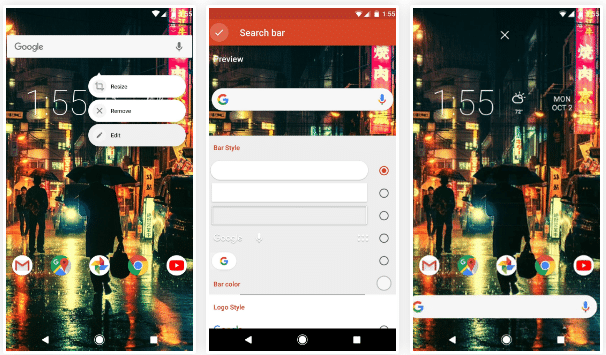ನೀವು ಸ್ವಲ್ಪ ಜಾಗೃತರಾಗಿದ್ದರೆ ಪಿಕ್ಸೆಲ್ 2 ಈ ದಿನಗಳಲ್ಲಿ, ನೀವು ಹಲವಾರು ಚಿತ್ರಗಳನ್ನು ನೋಡಿದ್ದೀರಿ, ಅದರಲ್ಲಿ ಅವು ಒಂದು ರೀತಿ ಕಾಣುತ್ತವೆ google ಹುಡುಕಾಟ ವಿಜೆಟ್, ಇದನ್ನು ವಿಶೇಷವಾಗಿ ನಿರ್ದಿಷ್ಟವಾಗಿ ಸೂಚಿಸಲಾಗಿದೆ ಎಂದು ತೋರುತ್ತದೆಯಾದರೂ ದೊಡ್ಡ ಪರದೆಗಳು ಮತ್ತು ನೀವು ಅದನ್ನು ನಿಮ್ಮ ಫ್ಯಾಬ್ಲೆಟ್ನಲ್ಲಿ ಪರೀಕ್ಷಿಸಲು ಬಯಸಬಹುದು. ನೀವು ಅದನ್ನು ಹೇಗೆ ಹಾಕಬಹುದು ಎಂಬುದನ್ನು ನಾವು ವಿವರಿಸುತ್ತೇವೆ ಯಾವುದೇ ಆಂಡ್ರಾಯ್ಡ್.
ಕೀ ಮತ್ತೆ ನೋವಾ ಲಾಂಚರ್ ಆಗಿದೆ
ಕೆಲವು ದಿನಗಳ ಹಿಂದೆ ನಾವು ಪ್ರತಿಯೊಬ್ಬ ಬಳಕೆದಾರರ ಅಗತ್ಯ ಅಪ್ಲಿಕೇಶನ್ಗಳನ್ನು ಪರಿಶೀಲಿಸಿದ್ದೇವೆ ಆಂಡ್ರಾಯ್ಡ್ ನೀವು ಆಯ್ಕೆಗಳ ಕೊರತೆಯನ್ನು ಬಯಸದಿದ್ದರೆ ನೀವು ನಿಯಂತ್ರಿಸಬೇಕು ವೈಯಕ್ತೀಕರಣ ಮತ್ತು ಎಲ್ಲಾ ಲಾಂಚರ್ಗಳಲ್ಲಿ ಈ ಉದ್ದೇಶಗಳಿಗಾಗಿ ಇದ್ದವು ಎಂದು ನಾವು ಈಗಾಗಲೇ ನಿಮಗೆ ಹೇಳಿದ್ದೇವೆ, ನಮ್ಮ ನೆಚ್ಚಿನದು ನೋವಾ ಲಾಂಚರ್, ನಿಖರವಾಗಿ ಏಕೆಂದರೆ ಇದು ನಮ್ಮ ಇಚ್ಛೆಯಂತೆ ಎಲ್ಲವನ್ನೂ ಹಾಕಲು ನಮಗೆ ಹೆಚ್ಚಿನ ಆಯ್ಕೆಗಳನ್ನು ನೀಡುತ್ತದೆ.

ವಾಸ್ತವವಾಗಿ, ಐಕಾನ್ ಪ್ಯಾಕ್ ಅಥವಾ ಇತರ ಹೆಚ್ಚುವರಿ ಸಹಾಯದಿಂದ ನಿಮ್ಮ ಡೆಸ್ಕ್ಟಾಪ್ಗೆ ನಿರ್ದಿಷ್ಟ ನೋಟವನ್ನು ಹೇಗೆ ಪಡೆಯುವುದು ಎಂಬುದನ್ನು ನಿಮಗೆ ತೋರಿಸಲು ನಾವು ಒಂದಕ್ಕಿಂತ ಹೆಚ್ಚು ಬಾರಿ ಬಳಸಿದ್ದೇವೆ. ಈ ಸಂದರ್ಭದಲ್ಲಿ, ಯಾವುದೂ ಅಗತ್ಯವಿಲ್ಲ, ಮತ್ತು ನಾವು ಪ್ರೀಮಿಯಂ ವೈಶಿಷ್ಟ್ಯಗಳನ್ನು ಆಶ್ರಯಿಸಬೇಕಾಗಿಲ್ಲ, ಆದ್ದರಿಂದ ಇದು ಸ್ವಲ್ಪ ಪ್ರಯಾಸಕರವಾಗಿರಬಹುದು, ಆದರೆ ನೀವೆಲ್ಲರೂ ಇದನ್ನು ಪ್ರಯತ್ನಿಸಬಹುದು.
ಪ್ರೇರಣೆ ಮಾತ್ರ ಇರಬೇಕಾಗಿಲ್ಲ Pixel ನ ಶೈಲಿಯನ್ನು ಪುನರಾವರ್ತಿಸಿಹೆಚ್ಚುವರಿಯಾಗಿ, ಈ ವಿಜೆಟ್ನಲ್ಲಿನ ಕೀಲಿಯು ಹುಡುಕಾಟ ಪಟ್ಟಿಯನ್ನು ಕೆಳಭಾಗದಲ್ಲಿ ಇರಿಸಲಾಗಿದೆ, ಅಲ್ಲಿ ನಾವು ಸಾಮಾನ್ಯವಾಗಿ ಡಾಕ್ ಅನ್ನು ಹೊಂದಿದ್ದೇವೆ. ಅದನ್ನು ಹೆಚ್ಚು ಪ್ರವೇಶಿಸುವಂತೆ ಮಾಡುತ್ತದೆ ದೊಡ್ಡ ಪರದೆಯ ಮೇಲೆ ಒಂದು ಕೈಯಿಂದ ಬರವಣಿಗೆಯನ್ನು ಬಳಸಲು, ಅದಕ್ಕಾಗಿಯೇ ಇದು ವಿಶೇಷವಾಗಿ ಸೂಕ್ತವಾಗಿದೆ ಎಂದು ನಾವು ಹೇಳಿದ್ದೇವೆ ಫಾರ್ ಫ್ಯಾಬ್ಲೆಟ್ಗಳು.
ಪಿಕ್ಸೆಲ್ 2 ನಲ್ಲಿರುವಂತೆ Google ಹುಡುಕಾಟ ವಿಜೆಟ್ ಅನ್ನು ಹೇಗೆ ಹಾಕುವುದು: ಹಂತ ಹಂತವಾಗಿ
ನಾವು ಮಾಡಬೇಕಾಗಿರುವುದು ಮೊದಲನೆಯದು ಕೆಳಗೆ ರಂಧ್ರವನ್ನು ಬಿಡಿ: ಡಾಕ್ ಐಕಾನ್ಗಳ ಮೇಲೆ ಕ್ಲಿಕ್ ಮಾಡಿ ಮತ್ತು ಅವುಗಳನ್ನು ಎಳೆಯಿರಿ. ಅದನ್ನು ಈಗ ಗಮನಿಸಬೇಕು ಅಪ್ಲಿಕೇಶನ್ ಹೆಸರುಗಳು, ಆದರೆ ಸಂಪಾದನೆ ಆಯ್ಕೆಯನ್ನು ಒತ್ತಿ ಹಿಡಿಯುವ ಮೂಲಕ ಕಾಣಿಸಿಕೊಳ್ಳುತ್ತದೆ ಮತ್ತು ನಾವು ಅವುಗಳನ್ನು ಅಳಿಸಬಹುದು ಎಂದು ನಿಮಗೆ ಈಗಾಗಲೇ ತಿಳಿದಿದೆ. ಅವು ಸ್ವಲ್ಪ ಹೆಚ್ಚು ಎಂದು ನೀವು ಪ್ರಶಂಸಿಸುತ್ತೀರಿ: ಇದನ್ನು ಸರಿಪಡಿಸಲು ನಾವು ಹೋಗುತ್ತೇವೆ «ಡೆಸ್ಕ್ಟಾಪ್»ನೋವಾ ಮೆನುವಿನಲ್ಲಿ ಮತ್ತು ಮೇಲಿನ ಮತ್ತು ಕೆಳಗಿನ ಅಂಚುಗಳಲ್ಲಿ ಆಯ್ಕೆಮಾಡಿ"ಮಾಧ್ಯಮ", ಡಾಕ್ನಲ್ಲಿರುವ ಹೆಸರಿನ ಮೆನುವಿನಲ್ಲಿ ಅದೇ ಮತ್ತು ನಾವು ಅಲ್ಲಿದ್ದೇವೆ ಎಂಬ ಅಂಶದ ಲಾಭವನ್ನು ಪಡೆದುಕೊಳ್ಳುತ್ತೇವೆ, ನಾವು ಆಯ್ಕೆಯನ್ನು ಸಕ್ರಿಯಗೊಳಿಸುತ್ತೇವೆ"ಅತಿಕ್ರಮಿಸುವ ಡಾಕ್", ಸುಧಾರಿತ.
ಮತ್ತೊಂದು ಪ್ರಮುಖ ವಿವರವೆಂದರೆ ಈ ವಿಜೆಟ್ನಲ್ಲಿ ಹೋಮ್ ಬಟನ್ ಅನ್ನು ಬಳಸಲಾಗುವುದಿಲ್ಲ ಅಪ್ಲಿಕೇಶನ್ ಡ್ರಾಯರ್ ಅನ್ನು ಹೊರತೆಗೆಯಿರಿ, ಆದ್ದರಿಂದ ನೀವು ಇದನ್ನು ನೇರವಾಗಿ ತೊಡೆದುಹಾಕಬೇಕು (ನೀವು ಇತರ ಐಕಾನ್ಗಳಿಗಿಂತ ಸ್ವಲ್ಪ ಹೆಚ್ಚು ಹಿಡಿದಿಟ್ಟುಕೊಳ್ಳಬೇಕು ಮತ್ತು ಸಂಪಾದಿಸಲು ಆಯ್ಕೆ ಮಾಡುವ ಬದಲು, ನಾವು ಅಳಿಸಲು ಆಯ್ಕೆ ಮಾಡುತ್ತೇವೆ). ಸಹಜವಾಗಿ, ಇದು ಆ ಮೆನುವನ್ನು ಹೇಗೆ ಪಡೆಯುವುದು ಎಂಬ ಸಮಸ್ಯೆಯನ್ನು ಸೃಷ್ಟಿಸುತ್ತದೆ, ಆದರೆ ನಾವು ಇದನ್ನು ಪಿಕ್ಸೆಲ್ನಲ್ಲಿರುವಂತೆ ಮಾಡಬಹುದು ಕೆಳಗಿನಿಂದ ಮೇಲಕ್ಕೆ ಸ್ವೈಪ್ ಮಾಡುವ ಗೆಸ್ಚರ್: ನಾವು ಹೋಗುತ್ತಿದ್ದೇವೆ "ಅಪ್ಲಿಕೇಶನ್ಗಳು"ಮತ್ತು ಸಕ್ರಿಯಗೊಳಿಸಿ"ತೆರೆಯಲು ಸ್ಲೈಡ್".
ಮತ್ತು ಅಂತಿಮವಾಗಿ ನಾವು ಈ ವಿಜೆಟ್ನ ವಿಶಿಷ್ಟ ಲಕ್ಷಣಕ್ಕೆ ಹೋಗುತ್ತೇವೆ: ಡೆಸ್ಕ್ಟಾಪ್ನಲ್ಲಿ ನಾವು ಸಕ್ರಿಯಗೊಳಿಸುತ್ತೇವೆ ಶಾಶ್ವತ ಹುಡುಕಾಟ ಪಟ್ಟಿ ಮತ್ತು ನಾವು ಕೆಳಗಿನ ಶೈಲಿಯನ್ನು ಆರಿಸಿಕೊಳ್ಳುತ್ತೇವೆ: ಹೊಸ ಪಿಕ್ಸೆಲ್ ವಿಜೆಟ್ಗಳಲ್ಲಿ ಒಂದನ್ನು ಬಳಸುತ್ತದೆ ದುಂಡಾದ ಅಂಚುಗಳು ಮತ್ತು ದೊಡ್ಡ ಗ್ರಾಂ ಬಣ್ಣಗಳು ನಾವು ಲೋಗೋ ಶೈಲಿಯಲ್ಲಿ ಹೊಂದಿದ್ದೇವೆ. ನಾವು ಅದನ್ನು ಸಿದ್ಧಪಡಿಸಿದ ನಂತರ, ನಾವು ಡೆಸ್ಕ್ಟಾಪ್ಗೆ ಹಿಂತಿರುಗುತ್ತೇವೆ ಮತ್ತು ಸರಳವಾಗಿ ಹಿಡಿದಿಟ್ಟುಕೊಳ್ಳುತ್ತೇವೆ ಮತ್ತು ಪರದೆಯ ಕೆಳಭಾಗದಲ್ಲಿ ನಾವು ಮಾಡಿದ ರಂಧ್ರಕ್ಕೆ ಅದನ್ನು ಸರಿಸುತ್ತೇವೆ. ತೆಗೆದುಹಾಕುವುದು ಕೊನೆಯ ಸ್ಪರ್ಶ ಸ್ಕ್ರಾಲ್ ಸೂಚಕ ಡಾಕ್ನಿಂದ, ರಲ್ಲಿ «ಡೆಸ್ಕ್ಟಾಪ್»ನೀವು ಈ ವಿಭಾಗವನ್ನು ತಲುಪುವವರೆಗೆ ನೀವು ಸ್ವಲ್ಪ ಕೆಳಗೆ ಹೋಗಬೇಕು ಮತ್ತು ನಾವು ಆಯ್ಕೆ ಮಾಡುತ್ತೇವೆ"ಯಾವುದೂ ಇಲ್ಲ".